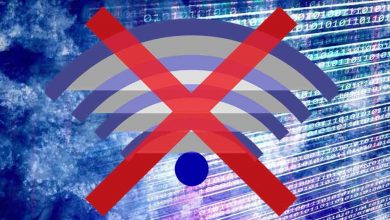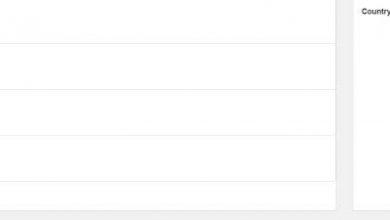Comment supprimer tous les messages Facebook pour effacer votre boîte de réception? Guide étape par étape
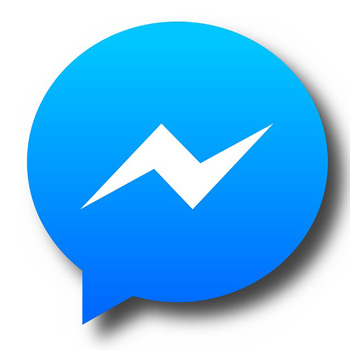
Envoyer un message à nos amis via Facebook est une procédure très simple, nous devrons simplement ouvrir le menu, choisir à qui nous allons envoyer le message, l’écrire et l’envoyer.
Cette tâche, étant si simple , plusieurs fois notre centre de messages est désorganisé et nous fait perdre le contrôle de nos conversations que nous avons dans le bac du réseau social. C’est pourquoi il est nécessaire de supprimer les messages en même temps ou de les supprimer un par un.
Dans cet article, nous vous montrerons les différentes façons qui existent pour éliminer tous les messages Facebook en même temps ainsi que nous parlerons également des extensions dans les navigateurs pour éliminer les conversations, et des risques auxquels nous pouvons tomber avec l’utilisation de ce type d’outils.
Est-il possible de supprimer tous les messages Facebook à la fois?
Depuis quelques années maintenant, Facebook ne nous permet pas de supprimer toutes les conversations privées que nous avons dans notre compte à la fois. Au lieu de cela, il nous offre la possibilité de supprimer les messages un par un.
Ils expliquent à partir du réseau social que cela est dû à l’amélioration de l’expérience utilisateur et à la protection de la vie privée de l’utilisateur. Il y a eu de nombreux cas où un propriétaire de compte a supprimé par inadvertance toutes les conversations au lieu d’une conversation spécifique, entraînant d’énormes pertes.
En conclusion, nous vous disons que nous ne pouvons pas supprimer les messages Facebook en même temps que nous devons utiliser une extension dans le navigateur.
Est-il sûr d’utiliser des extensions pour supprimer des conversations en masse sur FB?
Les extensions de nos navigateurs sont des programmes qui ont besoin de certaines autorisations que nous devons leur accorder pour effectuer les tâches dont nous avons besoin. Sans ces autorisations, ils ne peuvent pas être installés ou ne peuvent pas s’acquitter efficacement de leurs tâches.
En d’autres termes, de cette manière, nous fournissons des informations précieuses pour les applications qui peuvent utiliser ces données pour des actions malveillantes telles que l’accès à nos informations, l’obtention de données auprès de notre famille et de nos amis, ou simplement en connaissant nos préférences et en nous proposant ensuite des publicités directement liées à nous.
Bien qu’il soit vrai que souvent, lorsque nous installons ces extensions, elles ne contiennent aucun logiciel malveillant ou logiciel publicitaire, il est également possible que lorsqu’elles sont mises à jour, elles contiennent des fichiers malveillants ou d’espionnage.
Par conséquent, le risque que notre confidentialité s’exécute lorsque nous installons ces extensions est élevé et plus encore lorsqu’il s’agit d’applications orientées vers un réseau social aussi populaire que Facebook , où nous avons toutes nos données exposées.
Étapes pour supprimer tous les messages reçus sur votre compte Facebook
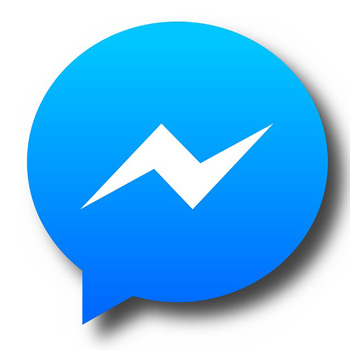
Il existe deux façons de supprimer les messages privés de Facebook, l’une via la plate-forme officielle du réseau social et l’autre avec l’installation d’une extension dans notre navigateur Chrome.
«MISE À JOUR ✅ Avez-vous besoin de supprimer tous les messages de votre boîte de réception sur Facebook? ⭐ ENTRER ICI ⭐ et découvrez comment le faire ✅ FACILE et RAPIDE ✅»
Ensuite, nous détaillerons chacune de ces alternatives:
De Facebook
Si nous devons supprimer la liste complète des messages à la fois via notre compte Facebook, nous ne pouvons le faire que lorsque nous en choisissons un par un .
Pour ce faire, nous allons entrer Facebook depuis notre ordinateur et suivre ces étapes:
- Nous cliquons en haut à droite de notre écran sur «Messages»
- Nous sélectionnons «Voir tout»
- À ce moment, nous verrons une liste de toutes les conversations que nous avons eues avec nos amis sur le réseau social
- Nous choisissons la conversation que nous voulons supprimer
- Et nous cliquons sur «Outils» qui se trouve à droite de chaque conversation représentée par un engrenage
- Nous choisissons «Supprimer les messages»
- Nous cliquons sur chaque message que nous voulons supprimer
- Nous sélectionnons l’option «Supprimer»
Si l’application est ouverte sur notre appareil mobile, nous effectuerons ces étapes afin de supprimer les messages Facebook:
- Nous allons à «Chats»
- Nous sélectionnons la conversation que nous voulons supprimer
- conversation, pour cela nous maintenons la photo de notre contact ou directement dans le message
- Nous choisissons l’option «Supprimer»
- Nous cliquons sur «Supprimer pour moi»
- Nous sélectionnons l’option «Supprimer» et cliquons dessus
Avec une extension
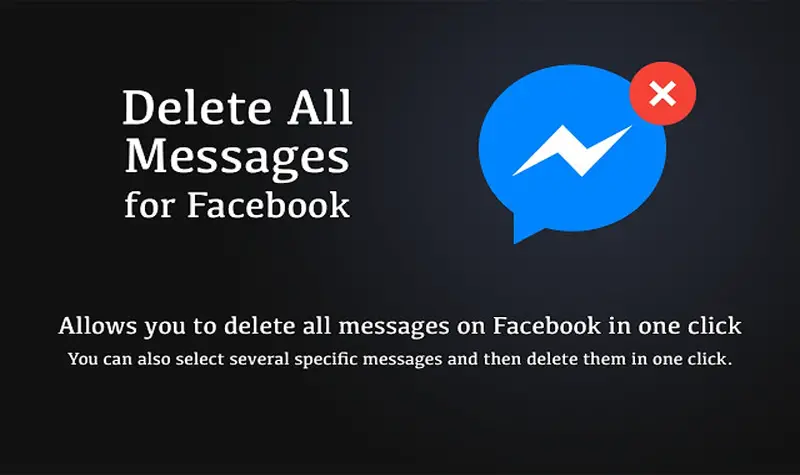
Nous pouvons éliminer toute la liste des messages Facebook via une application que nous devons installer dans notre navigateur.
Afin de mener à bien cette tâche, nous suivrons pas à pas le guide que nous vous montrerons ci-dessous:
- Nous ouvrons notre compte Facebook
- Nous nous dirigeons vers le haut à droite
- Nous cliquons sur «Plus» , représenté par trois points
- Nous choisissons l’option «Plus d’outils»
- Puis on clique sur «Extensions»
- Dans le panneau de gauche, nous choisissons l’option «Plus d’extensions»
- Nous écrirons dans la barre de recherche «Facebook supprime tous les messages»
- Une liste apparaîtra avec toutes les extensions que nous pouvons utiliser
- Nous cliquons sur la première option
- Nous choisissons «Ajouter à Chrome»
- Nous cliquons sur «Ajouter une extension»
- En ce moment, nous allons à notre profil personnel
- Nous sélectionnons les messages d’option ou «Messenger»
- Nous sélectionnons «Voir tout»
- Nous allons dans la partie supérieure droite de l’écran où apparaîtra l’icône de l’extension que nous venons d’installer
- Nous cliquons dessus et choisissons l’option «Ouvrez vos messages»
- Nous aurons la possibilité de supprimer certains messages ou de tout supprimer. Comme nous nous occupons de supprimer tous les messages, nous cliquons sur «Supprimer tous les messages»
- Nous choisissons l’option «Accepter»
Est-il possible de récupérer des conversations supprimées de Facebook? Comme je le fais?
Si nous voulons récupérer les conversations que nous avons supprimées, nous pouvons le faire de cette façon:
- Nous ouvrons notre compte Facebook
- Nous allons en haut à droite dans «Messages»
- Nous cliquons sur «Plus»
- Ensuite, nous choisissons l’option «Autres» et cliquons dessus
- Nous recherchons l’option «Archivé» et la sélectionnons
- Une liste apparaîtra avec toutes les conversations que nous avons archivées ou que nous avons directement abandonnées
- Nous choisissons celui que nous devons restaurer
- Nous cliquons sur «Actions»
- Et nous choisissons l’option «Désarchiver»
Ces étapes que nous avons effectuées sont utilisées lorsque nous avons archivé les messages ou directement nous les avons abandonnés au milieu de la conversation. Si nous avions supprimé le message directement, nous ne pourrions pas le récupérer.
Une autre situation est que nous l’avons supprimé directement avec une extension dans le navigateur, dans ce cas, nous ne pourrons pas non plus le récupérer , nous devrons donc être très prudents lorsque nous décidons de supprimer les messages privés.
Si vous avez des questions, laissez-les dans les commentaires, nous vous répondrons dans les plus brefs délais, et cela sera également d’une grande aide pour plus de membres de la communauté. Je vous remercie!